腾讯会议如何查看他人摄像头
在腾讯会议中,查看他人的摄像头视频是远程会议交流的重要组成部分。通过摄像头,参会者可以更加直观地了解对方的表情和动作,从而增强会议的互动性和沟通效果。下面将详细介绍如何在腾讯会议中查看别人的摄像头视频。
一、加入会议并开启摄像头
首先,确保你已经成功加入腾讯会议。在会议开始前或进行中,你需要确认自己的摄像头已经开启。开启摄像头的方法如下:
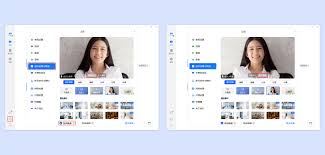
1. 在腾讯会议主界面,点击“快速会议”或“加入会议”。
2. 进入会议后,在屏幕下方找到并点击“开启视频”按钮。此时,你的摄像头视频将显示在屏幕上,其他参会者也能看到你。
二、查看他人的摄像头视频
当你成功开启自己的摄像头后,就可以开始查看他人的摄像头视频了。具体操作如下:
1. 在会议窗口中,你会看到一个或多个参会者的视频窗口。这些窗口通常位于屏幕中央或四周,具体布局取决于会议的设置和你的屏幕分辨率。
2. 通过观察这些视频窗口,你可以看到其他参会者的实时视频。如果你想要更专注于某个参会者的视频,可以点击该视频窗口,将其放大至全屏或调整至更大的尺寸。
三、调整视频布局和设置
为了更好地查看他人的摄像头视频,你可以根据需要调整视频布局和设置。以下是一些常用的调整方法:
1. 切换视频布局:在会议窗口中,你可以找到切换视频布局的按钮。点击该按钮,可以在不同的视频布局之间切换,如宫格布局、演讲者视图等。
2. 调整视频尺寸和位置:你可以通过拖动视频窗口的边缘或角落来调整其尺寸和位置。这样,你可以根据自己的需要来优化视频显示效果。
3. 开启/关闭摄像头:如果你想要暂时关闭自己的摄像头,可以点击屏幕下方的“停止视频”按钮。同样地,如果你想要重新开启摄像头,只需再次点击该按钮即可。
四、解决常见问题
在使用腾讯会议查看他人摄像头视频的过程中,可能会遇到一些常见问题。以下是一些解决建议:
1. 摄像头无图像:首先检查摄像头是否已正确连接并开启。然后,确认腾讯会议是否已被授权访问摄像头。如果问题依旧存在,可以尝试重启电脑或更新摄像头驱动程序。
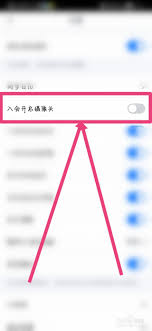
2. 视频卡顿或延迟:这可能是由于网络不稳定或带宽不足导致的。你可以尝试调整网络设置或降低视频质量来改善这一问题。
3. 无法看到所有参会者的视频:这可能是由于视频布局设置不当或屏幕分辨率不足导致的。你可以尝试切换视频布局或调整屏幕分辨率来查看更多参会者的视频。
通过以上步骤和建议,你可以在腾讯会议中轻松查看他人的摄像头视频,从而更加高效地参与远程会议和交流。









